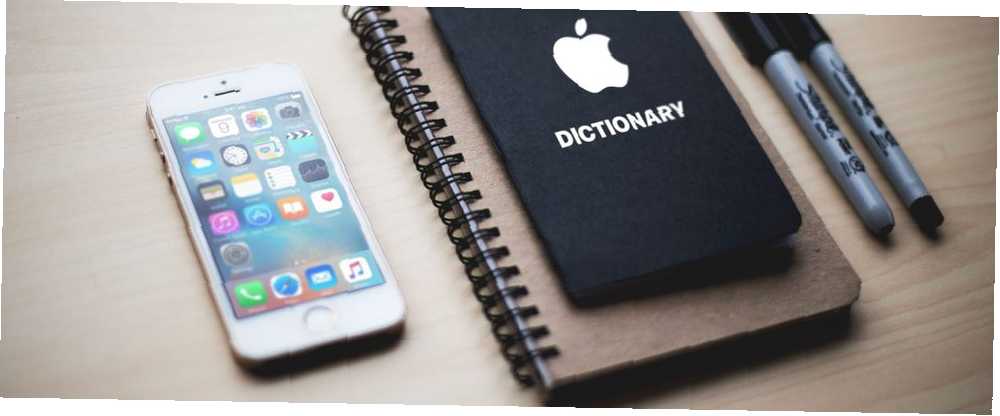
Michael Fisher
0
3734
728
Pomimo tego, że kładzie nacisk na łatwość obsługi, Apple uwielbia żargon. Ale to nie jest standardowy żargon, który zobaczysz w recenzjach sprzętu lub samouczkach dotyczących baz danych - to własna marka Apple.
W oprogramowaniu iPhone'a znajdziesz dziwnie rozmieszczone wielkie litery i znaki firmowe. Jeśli zastanawiasz się, co to wszystko znaczy, jesteś we właściwym miejscu.
1. iOS
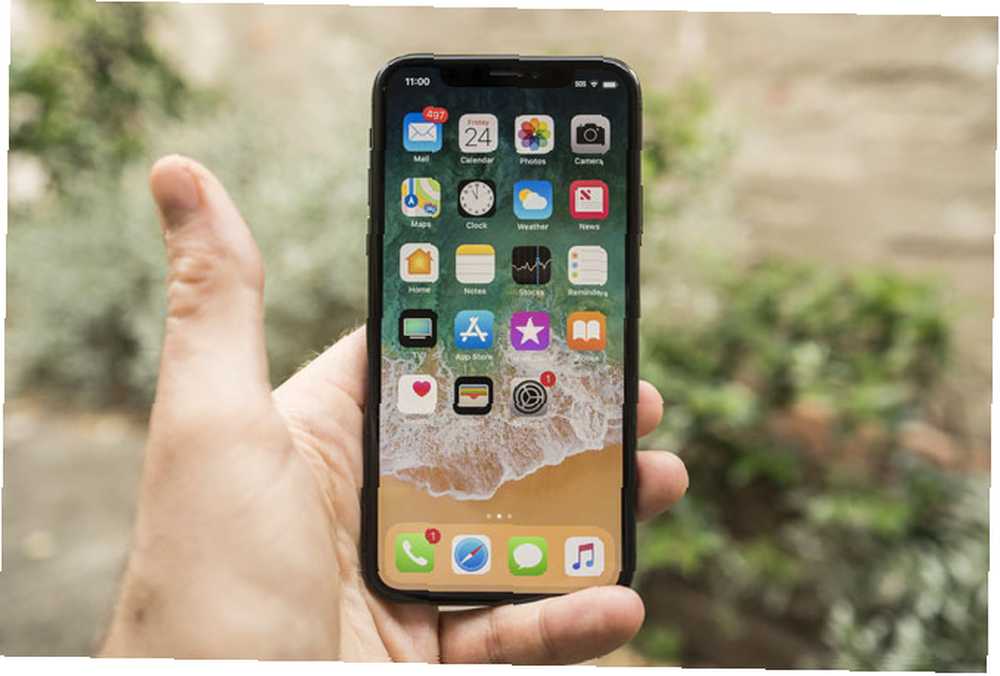
iOS to nazwa systemu operacyjnego iPhone'a, na przykład Windows na PC. Wcześniej był znany jako iPhone OS, kiedy Apple wprowadził ten produkt w 2007 roku, ale stał się iOS z wydaniem iPhone 3G. Zazwyczaj zobaczysz go wraz z numerem wersji, np iOS 12 lub iOS 11.3.1.
2. iCloud
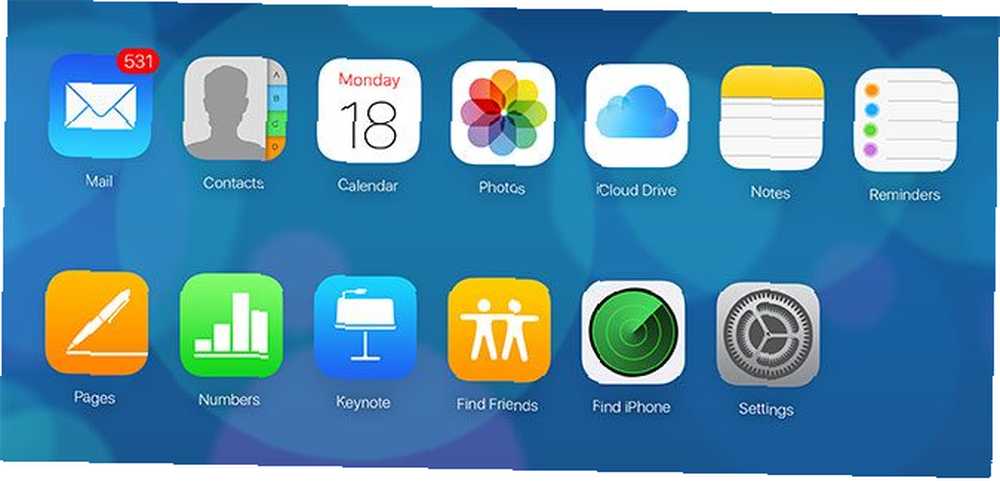
Nazwa własnych internetowych usług danych Apple. iCloud to ogólny termin używany dla wszystkich takich technologii dostarczanych przez Apple, w tym usługi przechowywania iCloud Drive, systemu zarządzania hasłami iCloud Keychain Czy należy używać pęku kluczy iCloud do synchronizacji haseł na komputerach Mac i iOS? Czy należy używać pęku kluczy iCloud do synchronizacji haseł na komputerach Mac i iOS? Jeśli korzystasz głównie z produktów Apple, dlaczego nie skorzystać z własnego menedżera haseł firmy całkowicie bezpłatnie? , iCloud Backup oraz interfejs internetowy na iCloud.com (pokazany powyżej). Prawdopodobnie będziesz musiał kupić trochę przestrzeni dyskowej Czy to już czas, aby kupić więcej przestrzeni dyskowej iCloud? Czy wreszcie nadszedł czas, aby kupić więcej przestrzeni dyskowej iCloud? Teraz, gdy przestrzeń dyskowa iCloud kosztuje znacznie mniej niż kiedyś, może być czas na aktualizację powyżej 5 GB. jeśli chcesz używać iCloud do czegoś poważnego.
3. Siri
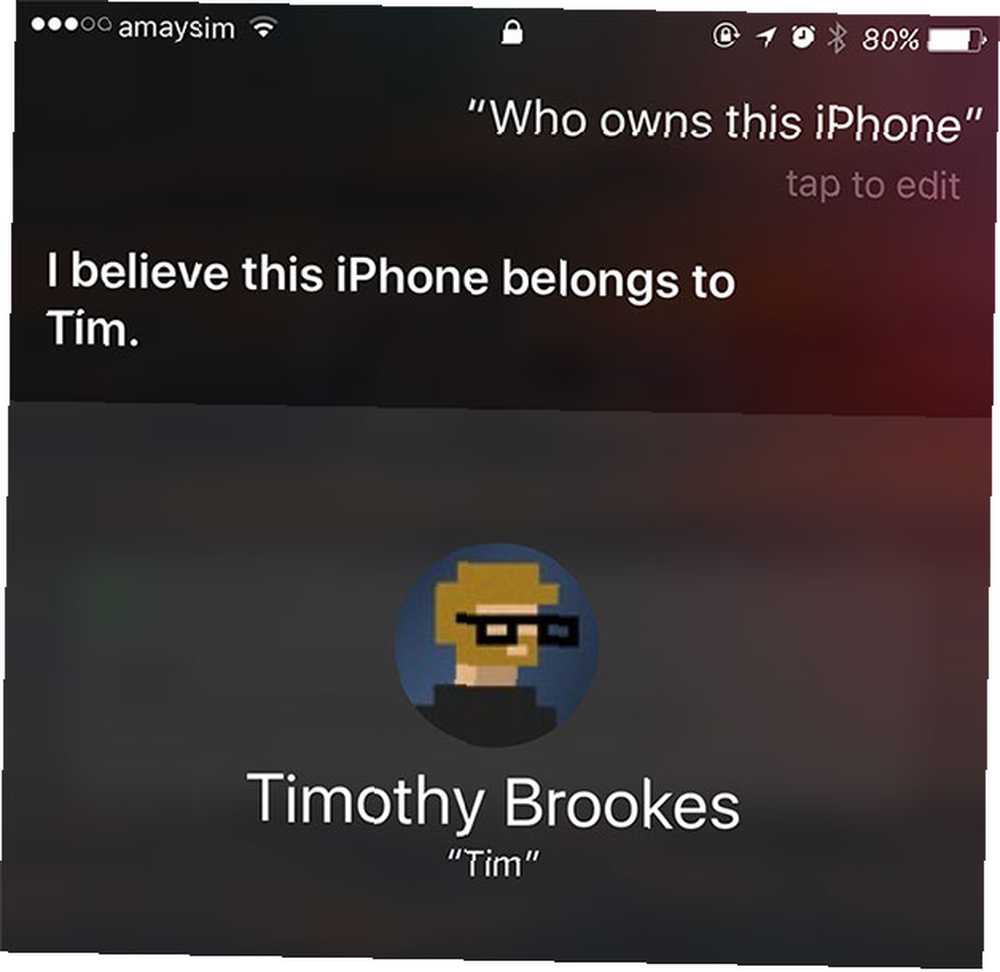
Wirtualny asystent telefonu iPhone. Naciśnij i przytrzymaj Dom przycisk, aby porozmawiać z Siri. Możesz zadawać różnego rodzaju pytania i kontrolować inteligentne gadżety domowe oraz wiele więcej. Włącz Siri i dostosuj różne ustawienia w Ustawienia> Siri i wyszukiwanie.
4. Apple Pay
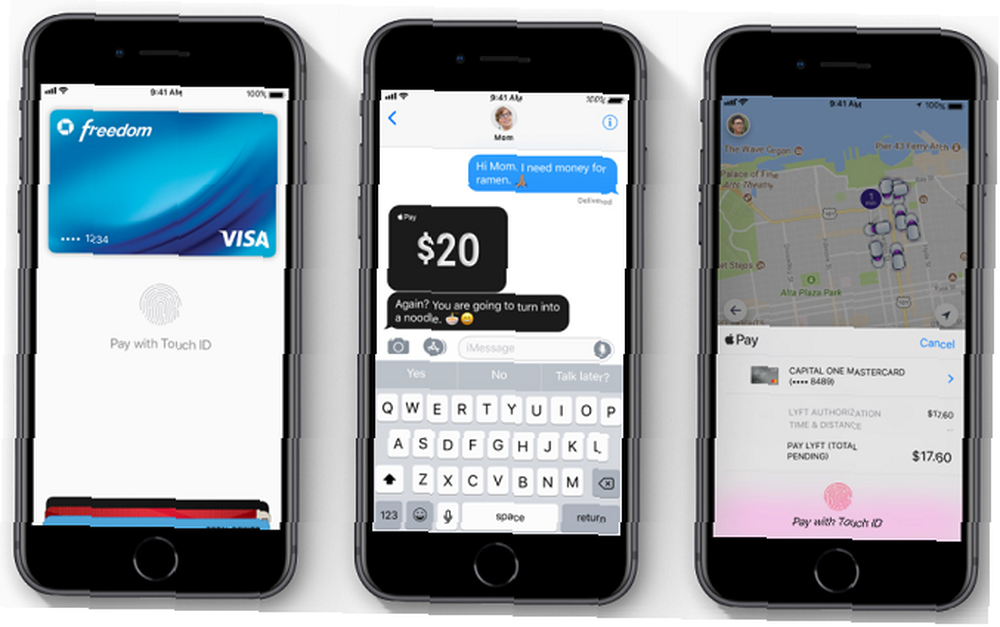
Zastrzeżony system płatności wykorzystujący dane uwierzytelniające karty przechowywane w systemie iOS Portfel app. Wystarczy otworzyć aplikację, dotknij Dodaj kartę kredytową lub debetową, i postępuj zgodnie z instrukcjami, aby dodać kartę. Pozwala to płacić za przedmioty w terminalach sprzedaży za pomocą telefonu, ale można również używać go do płacenia za przedmioty na komputerze Mac.
Uwaga: Dostępność usługi Apple Pay będzie się różnić w zależności od lokalizacji i instytucji finansowej.
5. Osobisty punkt dostępu
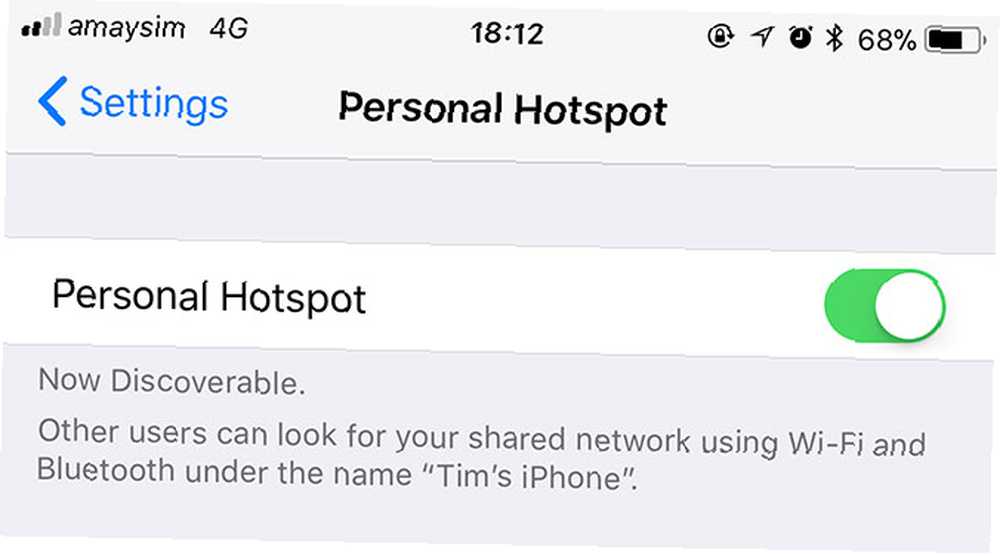
Osobisty hotspot telefonu iPhone umożliwia udostępnianie połączenia internetowego innym urządzeniom przez Wi-Fi, Bluetooth lub USB. Znajdziesz tę funkcję pod Ustawienia> Osobisty hotspot. Więcej informacji znajdziesz w naszym przewodniku konfigurowania i udostępniania połączenia danych telefonu iPhone.
6. Dotknij ID / Face ID
Dwie formy uwierzytelniania biometrycznego: użycie odcisku palca (Touch ID) lub rozpoznawania twarzy (Face ID) w celu odblokowania urządzenia, zakupu przedmiotów i nie tylko. Możesz skonfigurować te funkcje, całkowicie je wyłączyć lub ponownie zeskanować swoje cyfry i twarz Ustawienia> Touch ID / Face ID i hasło.
7. Centrum sterowania
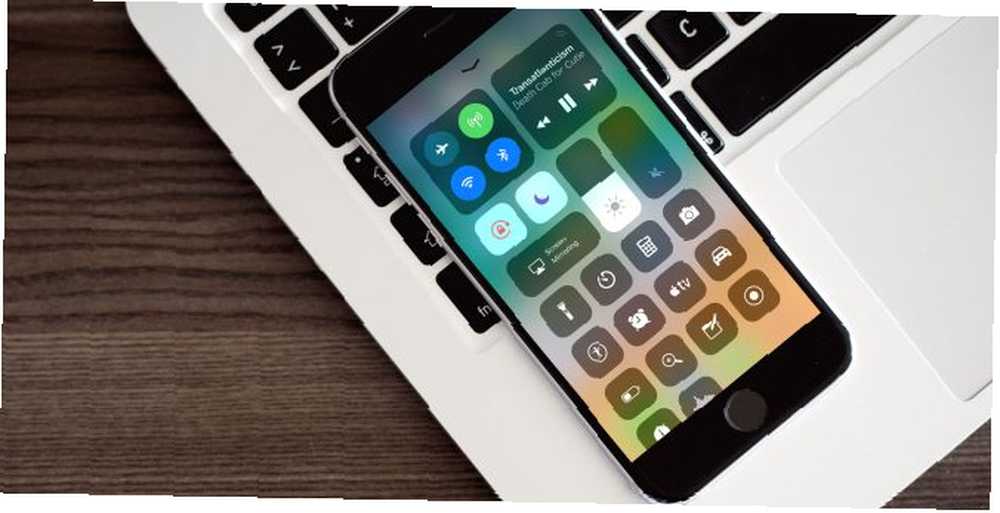
Sposób szybkiego dostosowywania ustawień, odtwarzania multimediów i innych przydatnych funkcji, przesuwając palcem w górę od dołu ekranu. Dostosowywanie Centrum sterowania to tylko jeden z wielu bardzo przydatnych skrótów iPhone'a, których powinieneś nauczyć się 12 Przydatne skróty iPhone'a, których nie znasz lub o których zapomniałeś 12 Przydatne skróty iPhone'a, których nie znasz lub o których zapomniałeś Chcesz zwiększyć produktywność swojego iPhone'a? Te skróty na iOS pomagają poruszać się po iPhonie szybciej niż kiedykolwiek. .
8. AirPlay
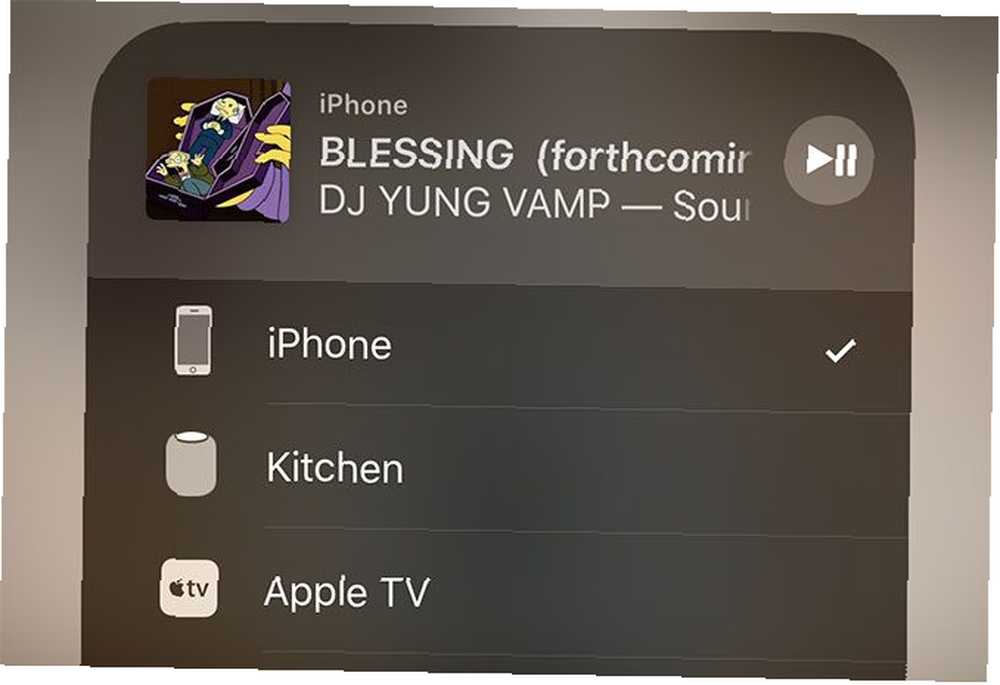
Zastrzeżona technologia Apple lokalnego przesyłania strumieniowego do wyświetlania wideo, odtwarzania dźwięku i dublowania ekranu na telewizorze lub głośniku zewnętrznym. Odbiorniki AirPlay obejmują urządzenia takie jak Apple TV i HomePod lub aplikacje innych firm, takie jak AirServer Combine AirPlay i Google Cast z komputerem Mac Mini i AirServer Combine AirPlay i Google Cast z komputerem Mac Mini i AirServer Chcesz przesyłać strumieniowo przez AirPlay, Google Cast i więcej za pomocą tylko jednego urządzenia? Ta wymarzona konfiguracja jest możliwa w przypadku komputerów Mac mini i AirServer. na komputerze. Przesuń palcem, aby pokazać Centrum Kontroli, następnie 3D Touch lub naciśnij długo Muzyka panel i wybierz wyjście.
9. AirDrop

Bezprzewodowa metoda lokalnego przesyłania plików. Podczas próby pojawi się lista odbiorców AirDrop Dzielić treść (patrz poniżej). Aby zmienić własną widoczność AirDrop, przesuń palcem w górę, aby odsłonić Centrum Kontroli, następnie 3D Touch lub naciśnij długo Tryb samolotowy pudełko.
10. FaceTime
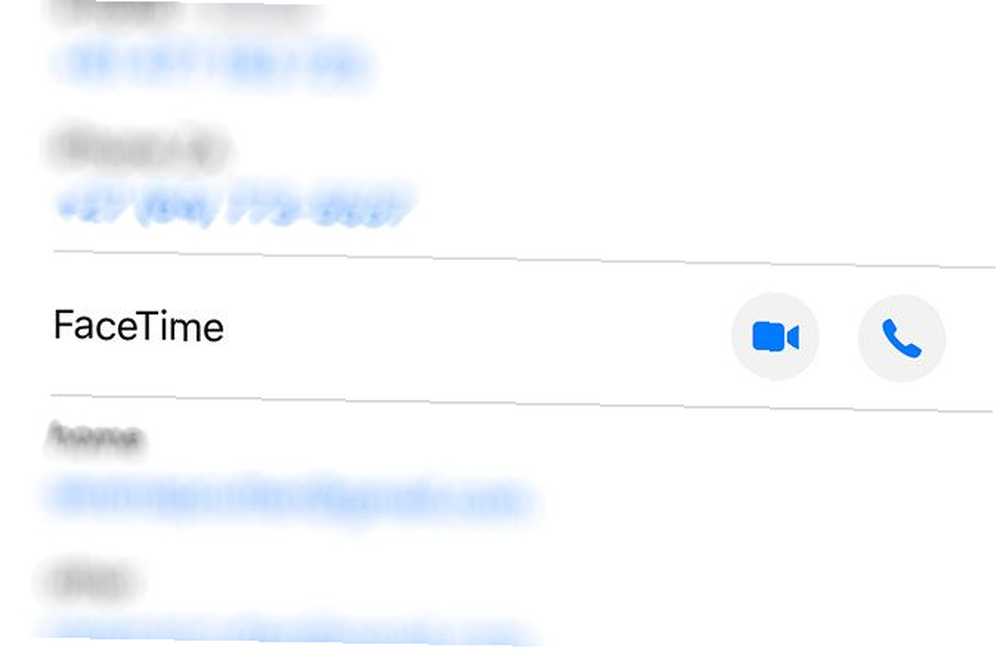
Zastrzeżony protokół połączeń VoIP firmy Apple, który działa z innymi urządzeniami Apple. Umożliwia wykonywanie bezpłatnych połączeń głosowych i wideo z innymi użytkownikami FaceTime, dostępnymi za pośrednictwem FaceTime lub wybierając jedną ze swoich Łączność i dotykając FaceTime Video lub Audio przycisk.
11. iMessage
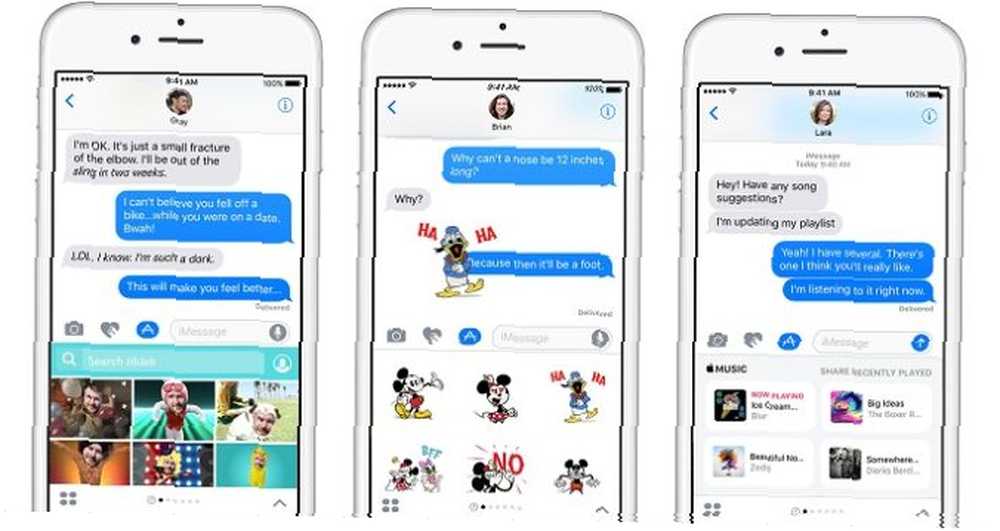
Zastrzeżony protokół przesyłania wiadomości Apple. Jeśli rozmawiasz z kimś, a jego nazwisko lub bąbelki czatu są niebieskie, używasz iMessage. Usługa działa tylko między urządzeniami Apple (w tym komputerami Mac) i może być używana z aplikacjami iMessage do wysyłania pieniędzy, grania w gry i nie tylko. 12 fajnych rzeczy, które możesz zrobić dzięki aplikacjom iMessage na iOS 12 fajnych rzeczy, które możesz zrobić dzięki aplikacjom iMessage na iOS Dzięki iMessage możesz zrobić znacznie więcej niż zwykłe wysyłanie wiadomości tekstowych, głosowych, obrazkowych i wideo. .
12. CarPlay
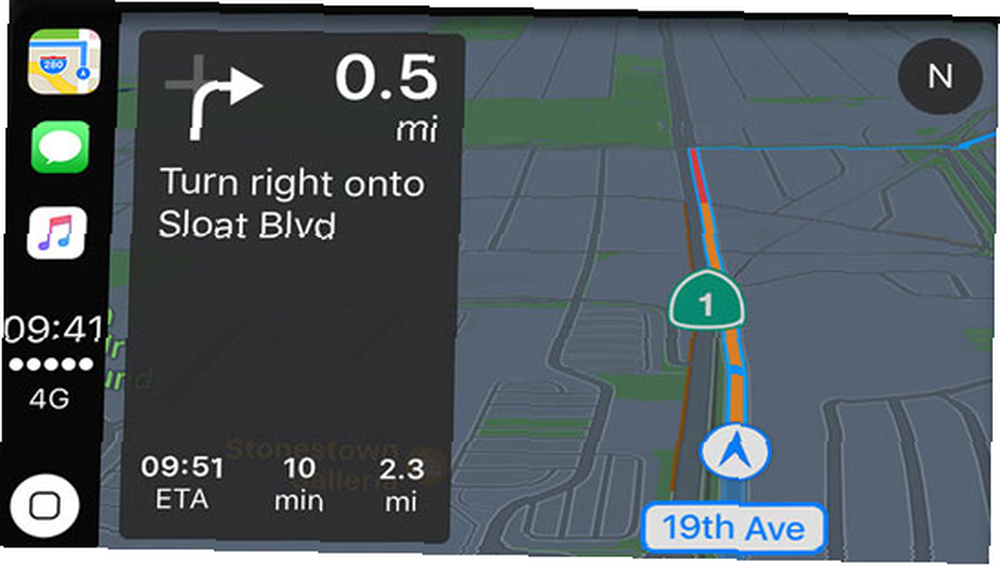
Nazwa integracji telefonu iPhone z deską rozdzielczą samochodu. Instrukcje konfiguracji różnią się nieznacznie w zależności od tego, co jeździsz i mogą działać przez USB lub Bluetooth. Po skonfigurowaniu CarPlay możesz używać Apple Maps do nawigacji, rozmawiać z Siri, odbierać połączenia, odtwarzać muzykę i więcej.
13. Przekazanie

Pozwala Ci na “oddać” Aplikacje iOS do ich odpowiedników macOS w czasie rzeczywistym. Przykłady obejmują przygotowanie wiadomości e-mail na telefonie iPhone, a następnie dokończenie jej na komputerze Mac, szybkie udostępnianie kart między urządzeniami i automatyczne wznawianie dokumentu Pages w tym samym miejscu. Ta funkcja działa w obie strony; naciśnij dwukrotnie Dom przycisk, aby wyświetlić przełącznik aplikacji i kontynuować to, co robiłeś na komputerze Mac.
14. Animoji
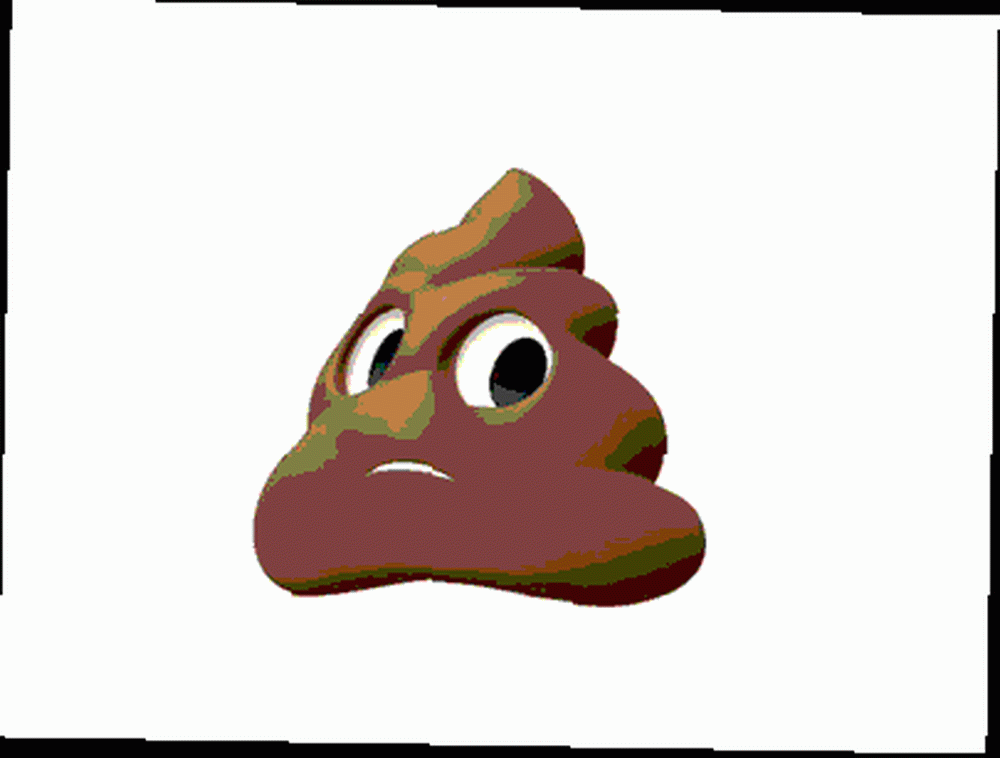
Portmanteau animowanych emoji, Animoji to emoji, na których można zmapować wyraz twarzy. Obecnie jest to funkcja dostępna wyłącznie w telefonie iPhone X, ponieważ opiera się na kamerze True Depth używanej do rozpoznawania twarzy.
15. Nocna zmiana
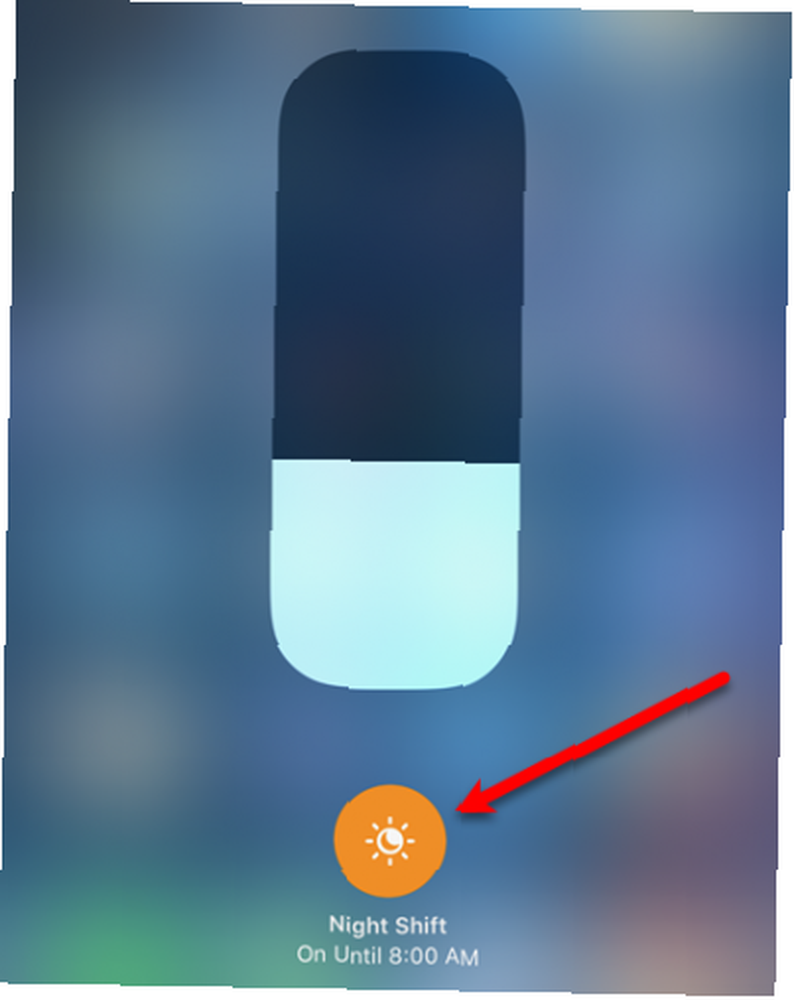
Podobnie jak w przypadku f.lux, Night Shift dostosowuje odcień ekranu pod koniec dnia, aby naśladować zachodzące słońce i promować lepsze zdrowie snu. Czy F.lux i Night Shift naprawdę mogą poprawić swoje nawyki związane ze snem? Czy F.lux i Night Shift naprawdę mogą poprawić swoje nawyki związane ze snem? Nadmierne korzystanie z komputerów, tabletów i smartfonów może prowadzić do pogorszenia jakości snu - ale czy aplikacje takie jak F.lux i Night Shift naprawdę przeciwdziałają tym efektom? Nauka jest w tym dość jasna. . Możesz zaplanować Night Shift pod Ustawienia> Wyświetlacz i jasność, i włączaj lub wyłączaj, przesuwając w górę, aby odsłonić Centrum Kontroli następnie dotykając 3D lub naciskając długo Jasność suwak.
16. Nie przeszkadzać
Funkcja wyciszająca połączenia przychodzące i powiadomienia między wybranymi godzinami, z wyjątkiem ulubionych kontaktów lub powtarzających się rozmówców. Zatrzymuje zapalanie się iPhone'a na stoliku nocnym, nie wyłączając go całkowicie, jednocześnie zapewniając kontakt w nagłych wypadkach. Skonfiguruj pod Ustawienia> Nie przeszkadzać.
17. Czytanie listy
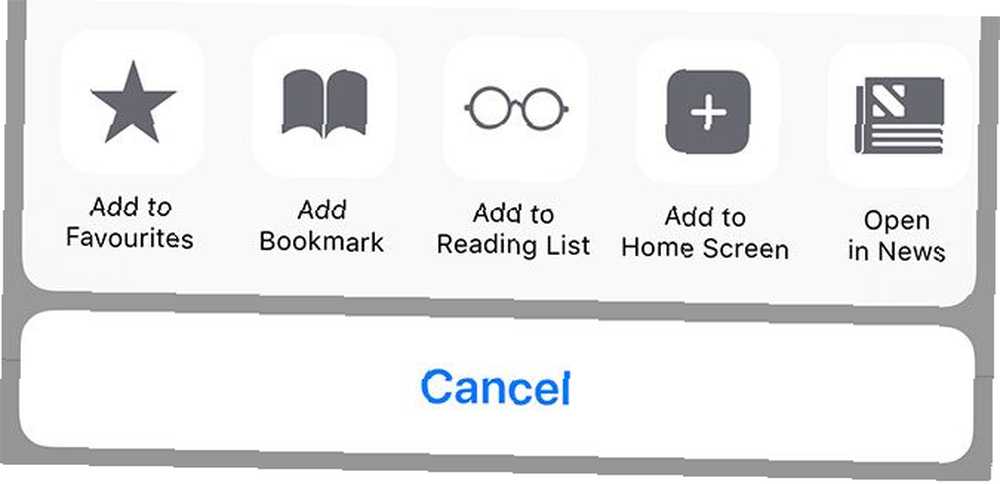
Własna przeglądarka Safari “przeczytaj to później” funkcja, która synchronizuje się automatycznie z odpowiednikiem Mac. Uderz w Dzielić przycisk i wybierz Lista do przeczytania aby dodać link do listy, gdzie będzie ona buforowana offline w celu późniejszego przejrzenia.
18. HomeKit
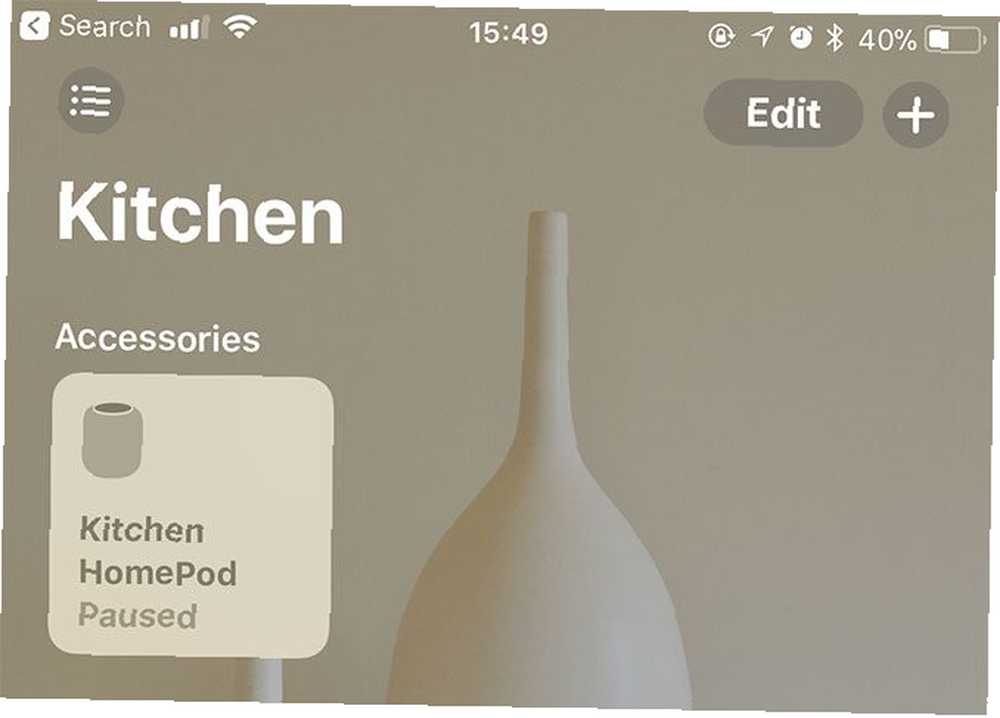
Interfejs API inteligentnego domu Apple, który umożliwia komunikację między inteligentnymi urządzeniami domowymi, takimi jak HomePod i Philips Hue. Możesz kontrolować urządzenia HomeKit za pomocą iPhone'a Dom aplikacja, która jest fabrycznie zainstalowana z iOS.
19. HealthKit
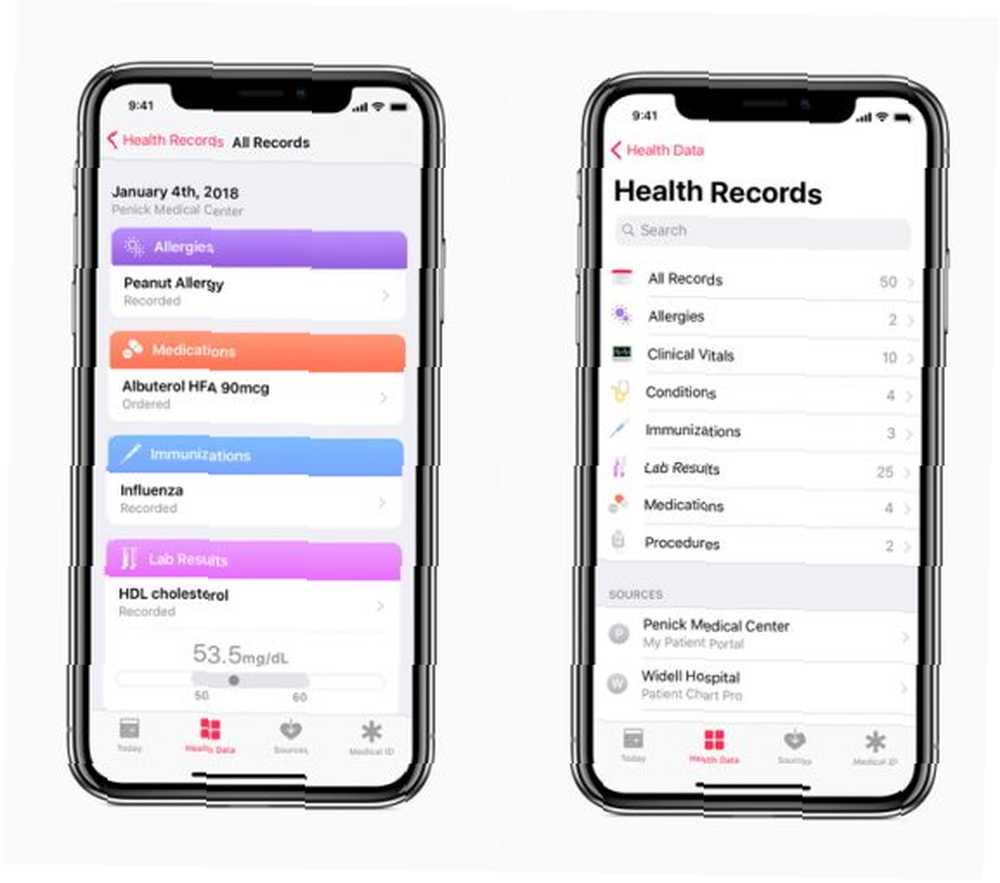
Interfejsy API zdrowia i ćwiczeń Apple, używane do przechowywania danych do wykorzystania przez Zdrowie app. Aplikacje takie jak Strava i RunKeeper używają HealthKit do rejestrowania informacji o treningu.
20. ResearchKit
Interfejsy API badań związanych ze zdrowiem, umożliwiające uczestnictwo w badaniach naukowych przy użyciu niewiele więcej niż iPhone'a. Weź udział w badaniach medycznych za pomocą iPhone'a i ResearchKit Weź udział w badaniach medycznych za pomocą iPhone'a i ResearchKit Naukowcy od dawna szukają idealnego sposobu na śledzić statystyki zdrowotne na dużą skalę, a Twój iPhone może być rozwiązaniem, którego szukali. .
Pomyśl inaczej: wyjaśniono warunki korzystania z iPhone'a
Romans Apple'a z estetyką i zastrzeżonymi technologiami ustąpił miejsca glosariuszowi wypowiedzi Apple, i jest prawie pewne, że zobaczymy kilka innych terminów wprowadzonych, gdy następna wersja iOS i mnóstwo nowych iPhone'ów to właściwy moment, aby Kup nowego Maca, iPhone'a lub iPada? Czy jest odpowiedni moment na zakup nowego komputera Mac, iPhone'a lub iPada? Apple jest znane z trzymania się dość sztywnych harmonogramów wydań, co powoduje, że wielu uważa, że są dobre i złe czasy na kupowanie produktów Apple - i łatwo zrozumieć, dlaczego. przybyć jesienią. Jeśli nie wymieniliśmy konkretnego terminu, który chciałbyś zobaczyć na liście, zostaw komentarz poniżej, a my dodamy go do listy.











